本文主要是介绍word文档转成Markdown文档并在Typora免费版添加图床-----想想都很香,希望对大家解决编程问题提供一定的参考价值,需要的开发者们随着小编来一起学习吧!
您好,我是码农飞哥(wei158556),感谢您阅读本文,欢迎一键三连哦。
💪🏻 1. Python基础专栏,基础知识一网打尽,9.9元买不了吃亏,买不了上当。 Python从入门到精通
😁 2. 毕业设计专栏,毕业季咱们不慌忙,几百款毕业设计等你选。
❤️ 3. Python爬虫专栏,系统性的学习爬虫的知识点。9.9元买不了吃亏,买不了上当 。python爬虫入门进阶
❤️ 4. Ceph实战,从原理到实战应有尽有。 Ceph实战
❤️ 5. Java高并发编程入门,打卡学习Java高并发。 Java高并发编程入门
文章目录
- 前言
- 1. 将word转成Markdown格式
- 1.1.下载安装Writage
- 2. 安装免费版Typora
- 3. 图床安装
- PS: 如果需要安装自定义的图床服务器
- 7、资源获取
前言
这篇文章将给大家介绍几款比较实用的软件
- Writage: 这个软件可以将word文档转成Markdown格式
- Typora :公认的最好用的Markdown编辑器,现在收费了,这里提供可用的免费版
- PicGo : Typora的图床插件
1. 将word转成Markdown格式
作为一个经常写博客的老鸟,已经完完全全适应了编写Markdown格式的文章了,Markdown格式的文章主要就是样式统一,可以多平台同步。
但是,面对以前写的一些Word文档,我经常为格式图片修改的头疼。
1.1.下载安装Writage
Writage官方的下载地址是:https://www.writage.com/

点击安装包开始安装,一直点下一步,并且修改安装路径就可以安装成功
安装成功之后,打开一个word文档,点击 Writage ----》选择 Save As Markdown 就可以将该word文档存储为Markdown格式的文档。

2. 安装免费版Typora
Typora作为Markdown文档编辑器的顶流,一直备受小伙伴们的喜爱。但是,自从Typora收费之后,小伙伴们发现再也不能愉快的白嫖Typora编辑器了。这里分享亲测可用的免费版本。
链接:https://pan.baidu.com/s/1-JCXz5ccf6SjBb_YI-hKDw 提取码:6ecx
Typora免费版(mac版和Windows版均有,关注【码农飞哥】,回复 【typora】即可获取解压码)
安装好Typora之后,我们新建一个Markdown文档,然后上传一个图片测试下。
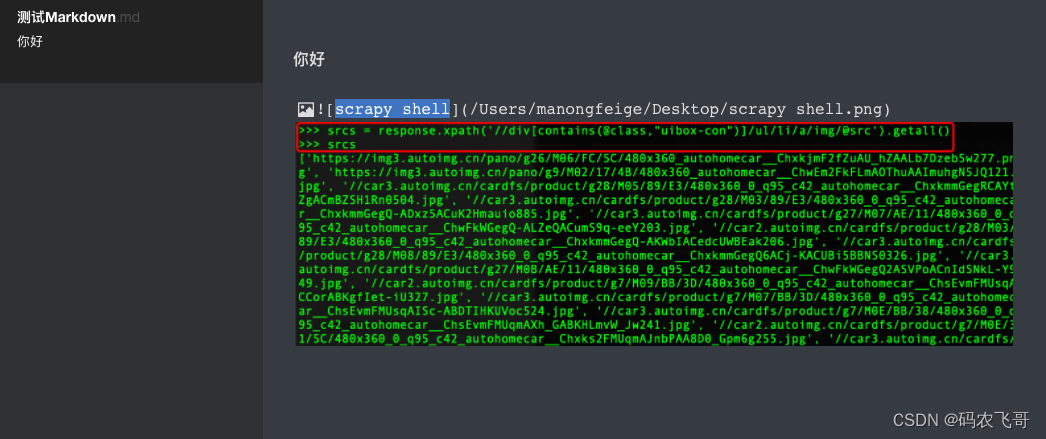
我们发现上传的图片是保存在本地目录,这样的图片直接复制到CSDN等博客平台上会出现转链的问题。就像下面这样
你好
[外链图片转存失败,源站可能有防盗链机制,建议将图片保存下来直接上传(img-62inewIt-1679237214533)(/Users/manongfeige/Desktop/scrapy
shell.png)]
所以,我们亟需一个可用的图床。
3. 图床安装
在Typora中的支持的图床插件有好几种,点击 Typora -----》 偏好设置—》图像


就可以看到Typora支持的图床上传服务插件,这里我我选择的是iPic,下载安装之后就可以直接使用,不需要任何配置。

- 如果有大批量的本地图片需要上传到图床服务的话,可以按如下操作:
格式----》图像—》上传所有本地图片

PS: 如果需要安装自定义的图床服务器
如果需要安装自定义的图床服务器,则可以安装PicGo,然后,然后在插件设置里搜索你想要的插件, 这里我用Gitlab作为图床服务器,在默认的图床设置中没有,所以我们需要搜索安装插件:gitlab-files-uploader。

PS:需要注意的安装插件的前提是首先需要安装好nodejs。 安装好nodejs之后记得重启电脑。
插件gitlab-files-uploader安装好之后,我们就可以在图床设置中找到 gitlab files 图片上传 配置,你只需要配置好必填项就可以了。
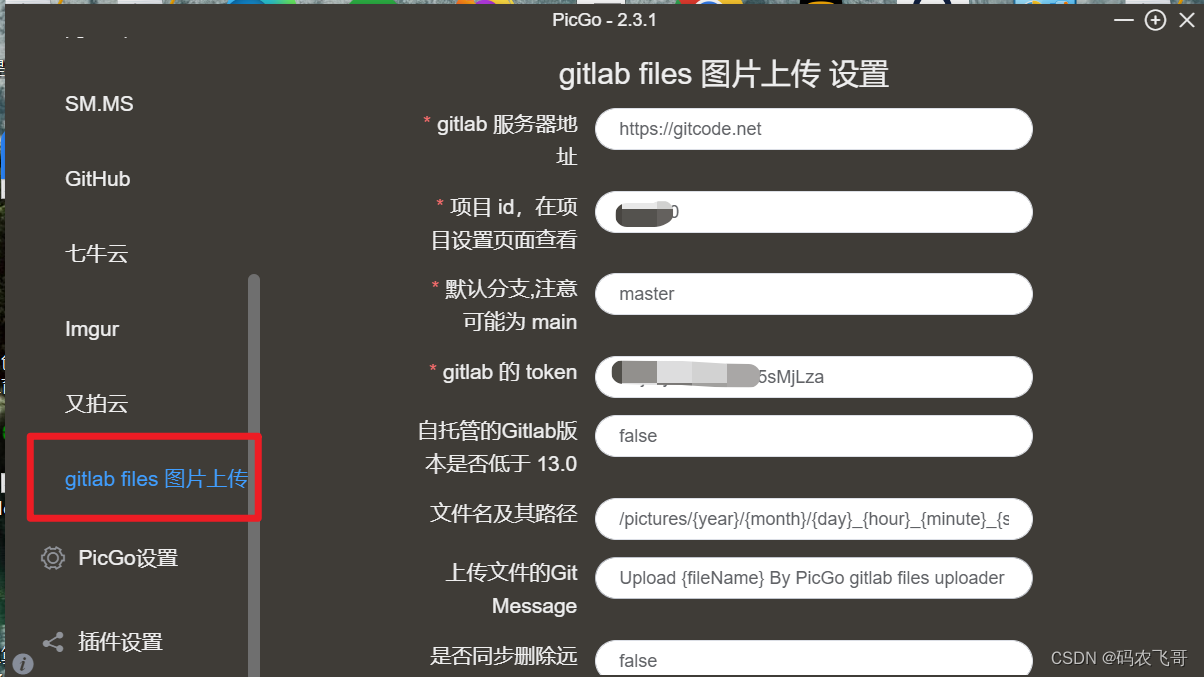
7、资源获取
1、源码获取: 查看👇🏻获取联系方式👇🏻
2、精彩专栏推荐订阅:在下方专栏👇🏻
3、Python从入门到精通
4、Java高并发编程入门
5、免费资源
这篇关于word文档转成Markdown文档并在Typora免费版添加图床-----想想都很香的文章就介绍到这儿,希望我们推荐的文章对编程师们有所帮助!






